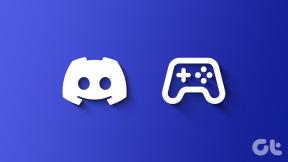I 7 modi migliori per correggere i promemoria che non si sincronizzano tra iPhone e Mac
Varie / / March 24, 2022
Apple Reminders ti consente di gestire facilmente le tue attività. Puoi creare promemoria, elenchi, elenchi intelligenti e persino collaborare con altri utenti. Ma quando si tratta di sincronizzare quegli elementi con un Mac, le cose spesso creano un singhiozzo o due.
A volte I promemoria non inviano la notificao non sincronizza le tue attività su tutti i dispositivi. In questo post, mostreremo come correggere i promemoria che non si sincronizzano tra iPhone e Mac.
1. Controlla il tuo ID Apple
È davvero importante verificare se stai utilizzando lo stesso ID Apple su tutti i tuoi e se hai anche la sincronizzazione abilitata per i Promemoria. Per sincronizzare i promemoria su tutti i dispositivi, devi verificare lo stesso ID Apple su tutti i nostri dispositivi.
Passo 1: Avvia l'app Impostazioni sul tuo iPhone e tocca il tuo nome in alto.
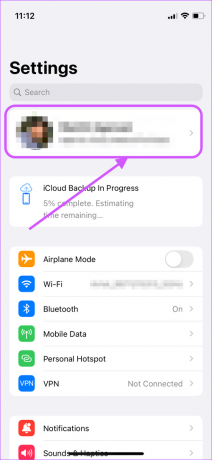
Passo 2: Annota il tuo ID Apple.
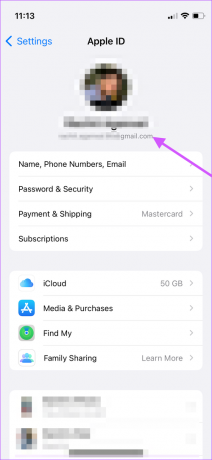
Passaggio 3: Sul tuo Mac, fai clic sul menu Apple nell'angolo in alto a sinistra e seleziona Preferenze di Sistema dal menu a discesa.

Passaggio 4: Fai clic su ID Apple e assicurati che entrambi i dispositivi utilizzino lo stesso ID Apple. Se sono diversi, dovrai accedere con lo stesso ID Apple su entrambi i dispositivi.

Passaggio 5: Se entrambi i dispositivi si trovano sullo stesso ID Apple, dovresti disconnetterti e accedere una volta per garantire una nuova azione di sincronizzazione tra Promemoria e i tuoi dispositivi.
2. Abilita la sincronizzazione iCloud per i promemoria su iPhone e Mac
Come altre app Apple, Reminders utilizza iCloud per sincronizzarsi su tutti i dispositivi. Se riscontri problemi di sincronizzazione, dovrai verificare se la sincronizzazione di iCloud è abilitata sul tuo iPhone e Mac.
i phone
Passo 1: Avvia l'app Impostazioni sul tuo iPhone e tocca il tuo nome in alto.
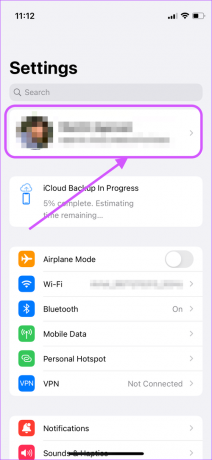
Passo 2: Quindi, tocca l'opzione iCloud.

Passaggio 3: Scorri verso il basso per trovare Promemoria e assicurati che l'interruttore sia abilitato. Se è già abilitato, disattivalo e riaccendilo.

Mac
Passo 1: Sul tuo Mac, fai clic sul menu Apple nell'angolo in alto a sinistra e fai clic su Preferenze di Sistema.

Passo 2: Fai clic su ID Apple sul lato destro.
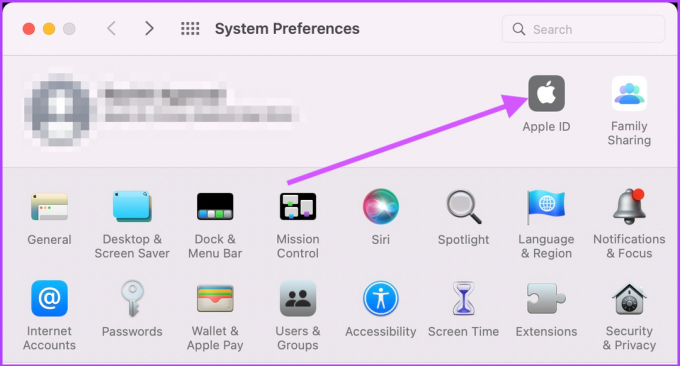
Passaggio 3: Seleziona iCloud dalla colonna di sinistra e abilita la casella di controllo accanto a Promemoria nel riquadro di destra. Se è già acceso, spegnilo e riaccendilo.

3. Aggiorna il tuo iPhone e Mac all'ultimo firmware
A volte iCloud ha problemi di sincronizzazione tra dispositivi se tutti i dispositivi non sono sull'ultimo aggiornamento. Il più delle volte, l'aggiornamento del tuo Mac e iPhone all'ultimo firmware risolverà il problema di sincronizzazione dei promemoria.
i phone
Passo 1: Sul tuo iPhone, avvia Impostazioni e apri Generali.
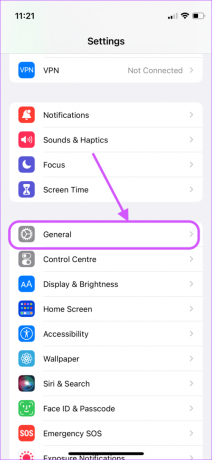
Passo 2: Ora tocca Aggiornamento software.
Passaggio 3: Aggiorna il tuo iPhone se sono disponibili aggiornamenti in sospeso.

Mac
Passo 1: Sul tuo Mac, fai clic sul menu Apple e seleziona Preferenze di Sistema dal menu a discesa.

Passo 2: Nella pagina Preferenze di Sistema, fare clic su Aggiornamento software.
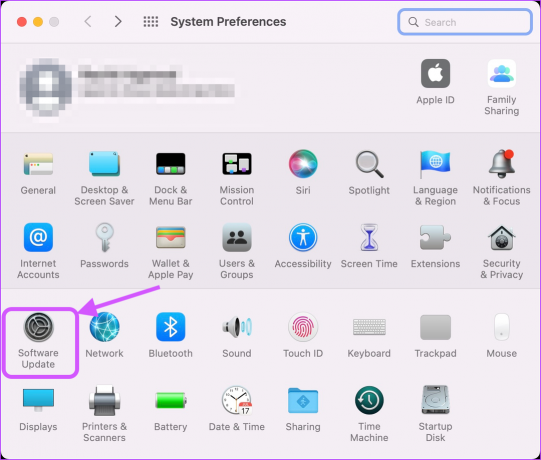
Passaggio 3: Installa tutti gli aggiornamenti in sospeso, se disponibili.
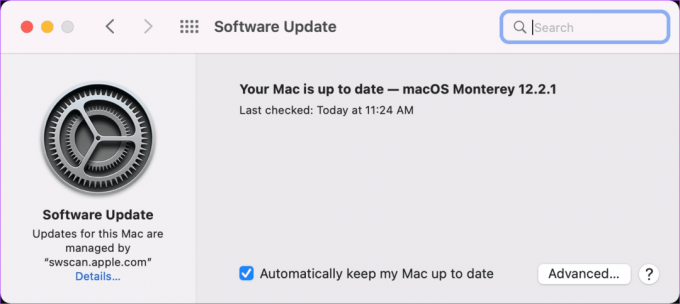
4. Controlla le impostazioni di data e ora
A volte, impostazioni di data e ora del dispositivo diverse possono causare un errore di sincronizzazione. Dobbiamo assicurarci che sia l'iPhone che il Mac si trovino nello stesso fuso orario per risolverlo sul tuo iPhone e Mac
i phone
Passo 1: Sul tuo iPhone, apri le app Impostazioni e tocca Generali.
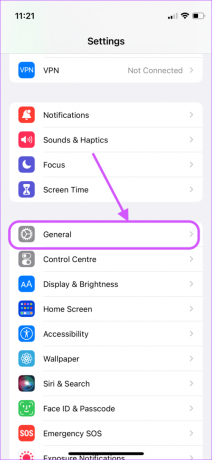
Passo 2: Tocca "Data e ora".

Passaggio 3: Abilita l'interruttore accanto a Imposta automaticamente.
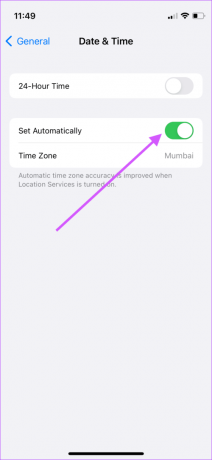
Mac
Passo 1: Sul Mac, usa il menu Apple per aprire le Preferenze di Sistema.

Passo 2: Ora, fai clic su "Data e ora".

Passaggio 3: Fare clic sull'icona del lucchetto e autenticarsi con la password per aprire.
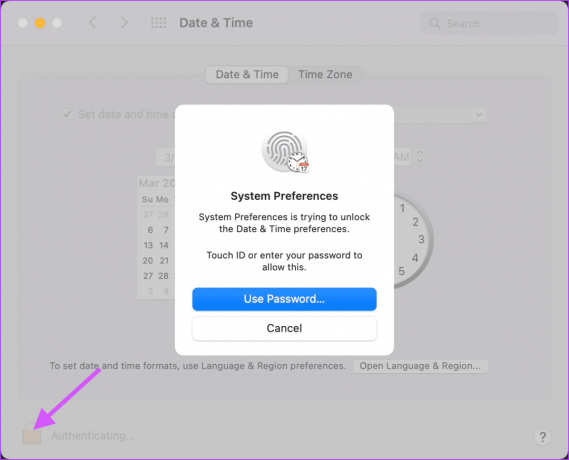
Passaggio 4: Seleziona la casella di controllo accanto a "Imposta data e ora automaticamente".
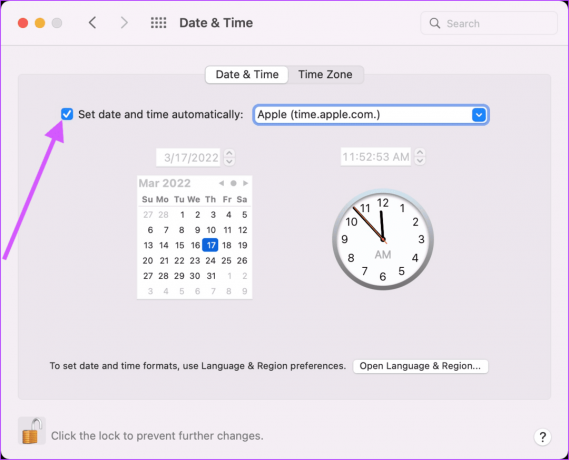
Passaggio 5: Come misura aggiuntiva, fai clic su Fuso orario e abilita "Imposta automaticamente il fuso orario utilizzando la posizione corrente".

5. Riavvia l'app Promemoria
Dopo aver apportato tutte le modifiche, riavvia l'app Promemoria su entrambi i dispositivi. Sul Mac, usa la combinazione di tasti CMD+Q per uscire dall'app. Sul tuo iPhone, accedi alla modalità di commutazione delle app e scorri verso l'alto per chiudere l'app Promemoria.
6. Ripristina le impostazioni di rete su iPhone
Se i passaggi precedenti non funzionano, dovrai ripristinare le impostazioni di rete su iPhone. Una volta fatto, molto probabilmente risolverà eventuali problemi di sincronizzazione con il tuo iPhone. Sarà necessario riconnettersi al Wi-Fi poiché il ripristino delle impostazioni di rete rimuove le informazioni di accesso Wi-Fi.
Passo 1: Avvia l'app Impostazioni e tocca Generale.
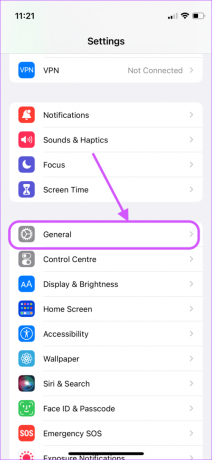
Passo 2: Scorri verso il basso e tocca "Trasferisci o ripristina iPhone".
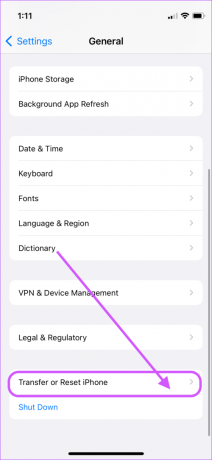
Passaggio 3: Tocca Ripristina.

Passaggio 4: Seleziona Ripristina impostazioni di rete.

Passaggio 5: Inserisci il passcode del tuo telefono per avviare il processo di ripristino della rete.
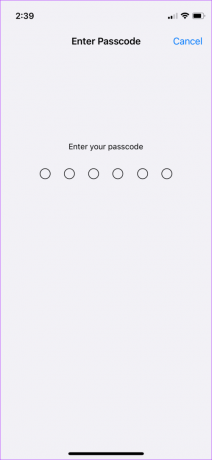
7. Riavvia il tuo iPhone e Mac
Infine, riavvia il tuo iPhone e Mac, in modo che tutte le modifiche abbiano effetto.
a riavvia il tuo Mac, fai clic su vai al menu Apple > Riavvia.
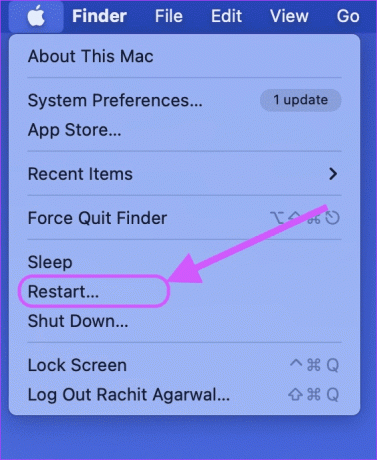
Per coloro che non hanno familiarità con il processo di spegnimento sul nuovo iPhone X e sui modelli successivi, tieni premuti i pulsanti di accensione e aumento del volume per visualizzare la schermata di spegnimento.

Quindi, fai scorrere l'icona del pulsante di accensione da sinistra a destra per spegnere il telefono.
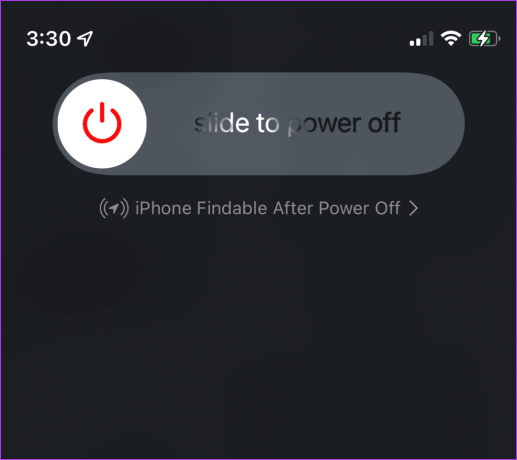
Attendi un minuto, quindi tieni premuto il pulsante di accensione per riavviare il dispositivo.
Risolvi il problema con i promemoria che non si sincronizzano tra iPhone e Mac
Dopo aver seguito le soluzioni sopra menzionate, i promemoria dovrebbero sincronizzarsi su tutti i dispositivi senza intoppi. Se questo diventa un problema ricorrente sui tuoi dispositivi, potresti prendere in considerazione Promemoria alternative come TickTick.
Ultimo aggiornamento il 21 marzo 2022
L'articolo sopra può contenere link di affiliazione che aiutano a supportare Guiding Tech. Tuttavia, non pregiudica la nostra integrità editoriale. Il contenuto rimane imparziale e autentico.